发布时间:2023-06-08 09:49:31来源:JQDEMO.COM
photoshop怎么做出双色人物海报?Photoshop是一个非常著名的图片编辑软件,用户可以在软件中创建许多不同类型的图片,软件也可以用来制作海报,而且还可以通过这个软件制作出非常有特色的双色人物海报,一起来看看吧。

我们打开photoshop,点击“打开”,导入需要处理的图片,按照ctrl+j复制一层。


建立一个新的空白层,为图层增加红蓝渐变效果,并将图层混合模式改为柔光。
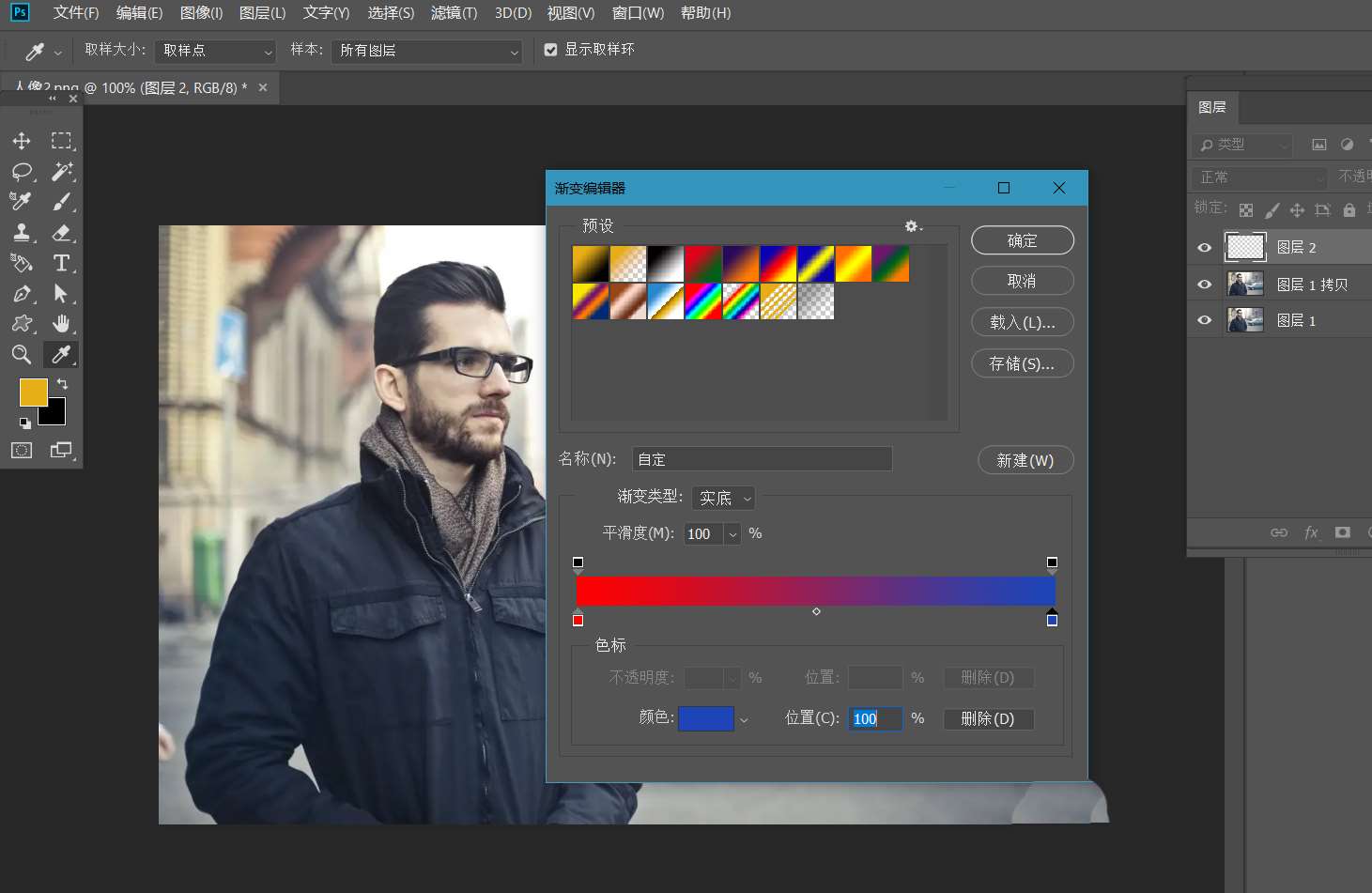

单击复制图像层,单击[滤镜]-[风],给图像添加风的滤镜效果。

如下图所示,这样,人像双重对比效果就完成了。

以上就是小编带来的photoshop怎么做出双色人物海报的方法介绍,希望能帮助到大家。JQ下载站还有许多软件操作方法和测评信息,快来关注我们吧,精彩不容错过。

Photoshop怎么做出花朵圆环特效 做出花朵圆环特效方法介绍

Photoshop怎么开启主体抠图 开启主体抠图方法介绍

Photoshop怎么用文字制作动态效果 用文字制作动态效果方法介绍

Photoshop怎么制作立体形字体 制作立体形字体方法介绍

Photoshop怎样修改图层颜色饱和度 修改图层颜色饱和度方法介绍

Photoshop怎么制作倒计时海报 制作倒计时海报方法介绍

Photoshop怎么制作心形艺术字 制作心形艺术字方法介绍

Photoshop中拟人字体如何制作 拟人字体制作方法介绍

Photoshop中怎么制作星球效果字体 制作星球效果字体方法介绍

Photoshop喷溅效果如何制作 喷溅效果制作方法介绍

Photoshop灰度RGB混合颜色如何关闭 灰度RGB混合颜色关闭方法

Photoshop怎么做出梦幻云朵的效果 做出梦幻云朵的效果方法介绍

Photoshop2022如何消除水印 消除水印方法教程一览

Photoshop如何制作海岛海报 制作海岛海报方法介绍

Photoshop如何制作炫酷彩色字体 制作炫酷彩色字体方法介绍

Photoshop太空海报如何制作 太空海报制作方法介绍

Photoshop水墨字风格海报怎么制作 水墨字风格海报制作方法介绍

Photoshop如何抠图钢丝网并替换背景 抠图钢丝网并替换背景方法
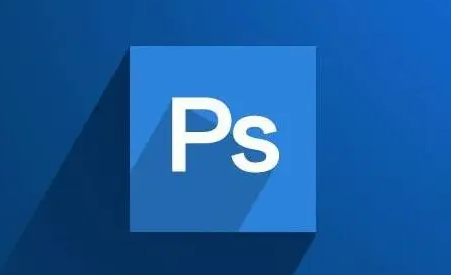
Photoshop如何改变矩形的形状 改变矩形的形状方法介绍

Photoshop怎么制作星空夜景图 制作星空夜景图方法介绍

超变杀神烈焰天下
27.96M | 挂机养成

赤月合击1.80传奇
未知 | 挂机养成

烈焰横空铭文合击
192.58M | 挂机养成

王者国度传奇打金版
198.93M | 挂机养成

烈焰归来免充0氪版
494.68M | 挂机养成

傲天三界
2.20M | 挂机养成

异火沉默传奇手游
未知 | 挂机养成

热血习武传奇
未知 | 挂机养成

传奇冰雪版本
97.56MB | 挂机养成

热血大陆传奇
5.18MB | 挂机养成

龙之烈火传奇官方版
304M | 挂机养成

裂缝传奇
261.15M | 挂机养成

烈火封神传
303.56M | 挂机养成

众游战神
113.16M | 挂机养成

超级变态切割版传奇打金
84.7MB | 挂机养成

美杜莎传奇辅助版传奇
10.33MB | 挂机养成

2023-04-15
小红书陌生人弹幕如何关闭 陌生人弹幕关闭方法介绍
好分数教师版怎么进行打分设置 进行打分设置方法介绍
学习强国怎么查看推送历史 查看推送历史方法分享
饿了么退款商家不同意怎么办 退款商家不同意处理操作流程
芒果TV如何允许展现活跃状态 允许展现活跃状态方法介绍
腾讯视频app音画不同步怎么解决 音画不同步解决方法介绍
支付宝花呗还款来电提醒怎么关 花呗还款来电提醒关闭方法
高途课堂用户协议怎么查看 用户协议查看方法分享
豆瓣怎么重置密码 重置密码方法介绍